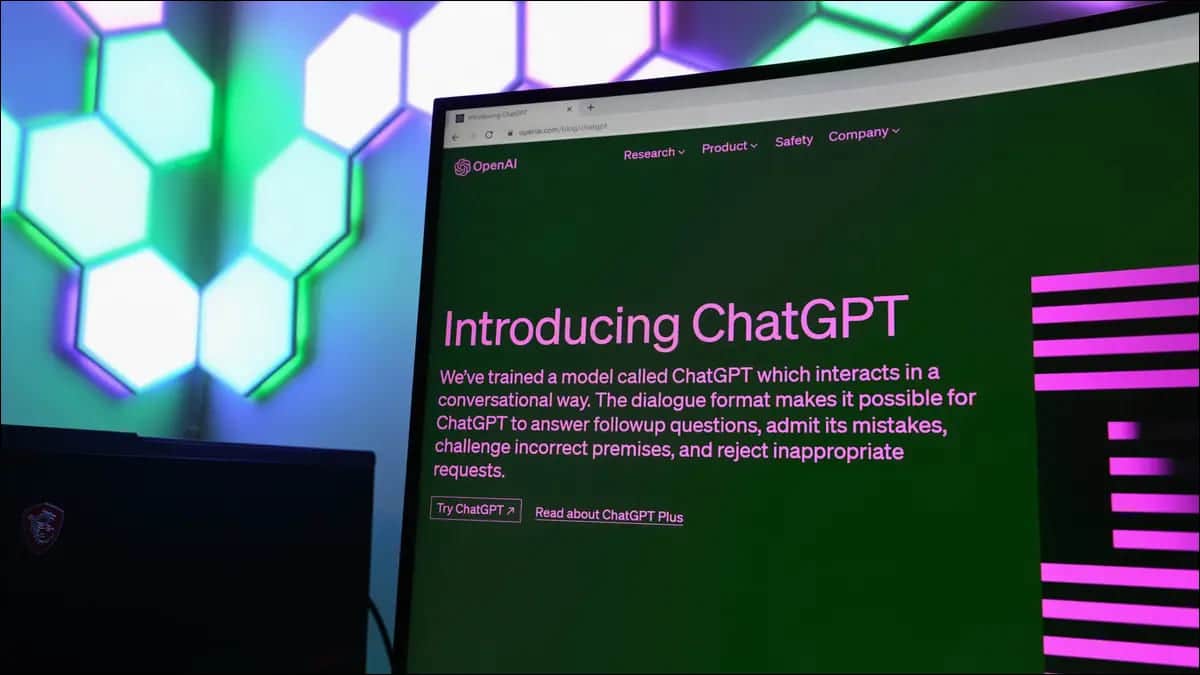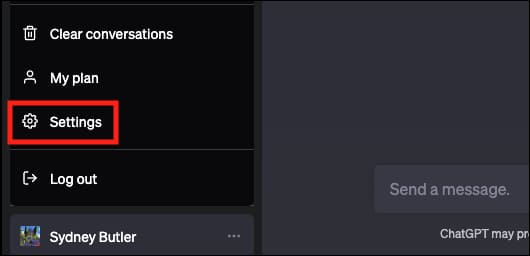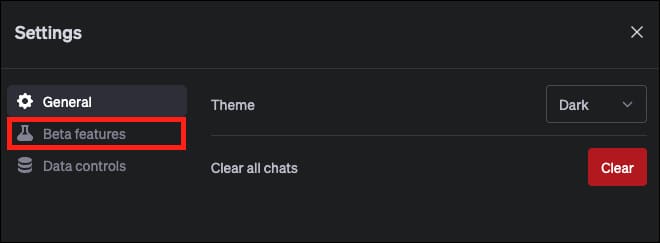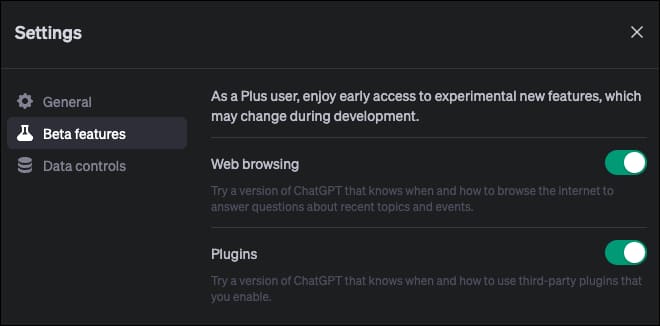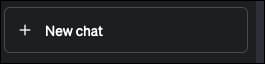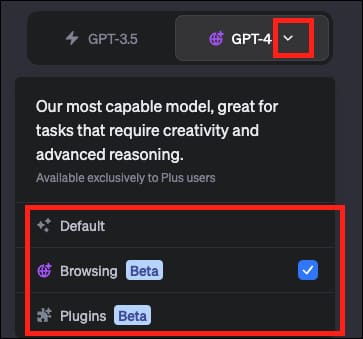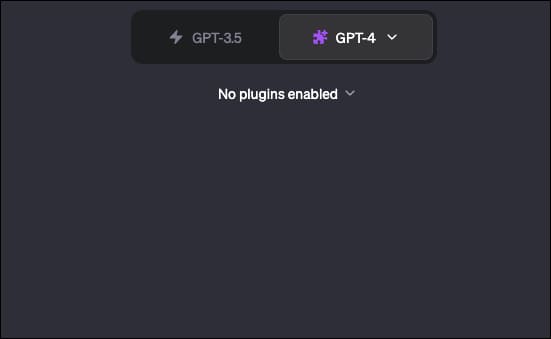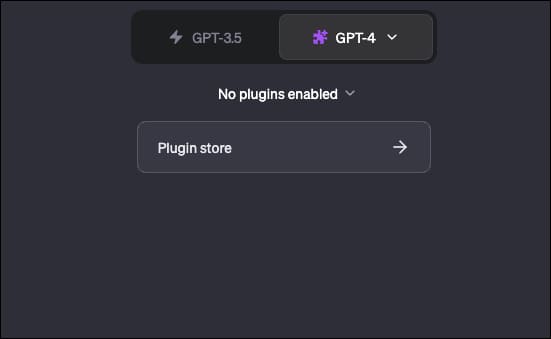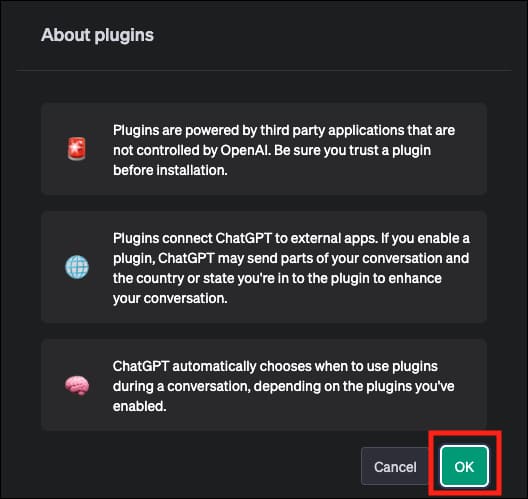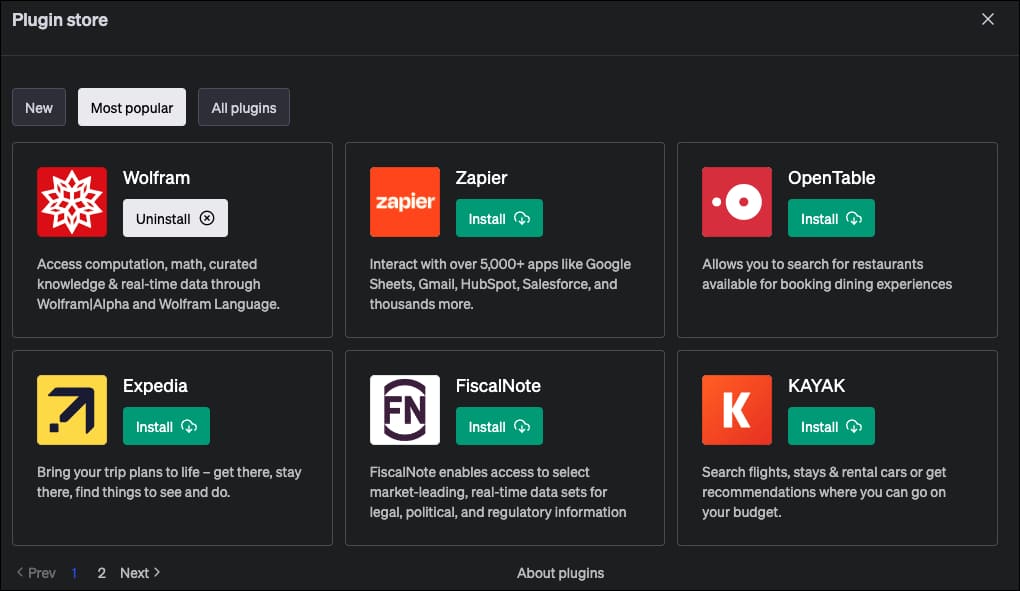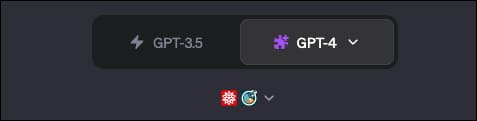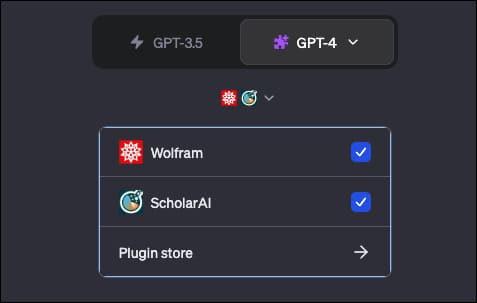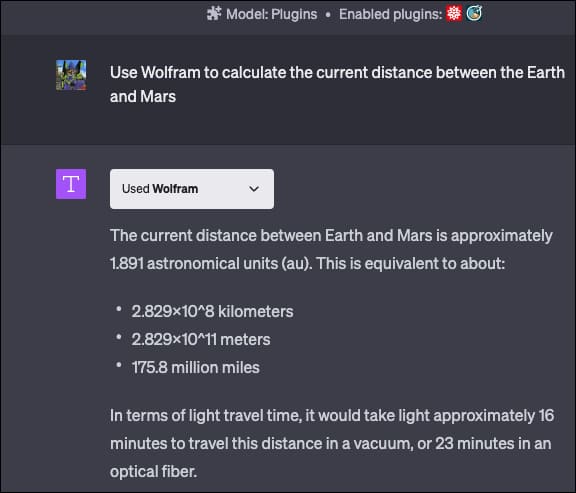如何在 ChatGPT 中啟用網頁瀏覽和插件
要激活 ChatGPT 網頁瀏覽和插件,請前往 設置 > 實驗性功能並啟用這些功能。 您將需要 ChatGPT Plus 才能執行此操作。 開始新聊天,將其設置為 GPT-4,然後選擇“瀏覽”或“插件”模式。 啟用插件模式後,您需要從商店安裝插件。
ChatGPT 現在可以瀏覽網頁以查找最新信息。 它還支持其他插件——例如,它可以轉向 Wolfram 進行計算,轉向 OpenTable 進行餐廳預訂,轉向 Instacart 進行雜貨訂單。 以下是打開這些功能的方法。
如何在 ChatGPT 中啟用網頁瀏覽和插件
您可以從 ChatGPT 設置激活 ChatGPT 網頁瀏覽功能和插件。 但是,從 2023 年 XNUMX 月起,這些功能將專供 ChatGPT Plus 訂閱者使用。您可以 訂閱 ChatGPT Plus 如果您還沒有的話,每月只需支付 20 美元。 除了這些功能之外,ChatGPT Plus 還讓您可以訪問最強大和功能最強大的 GPT 4 語言模型——免費版的 ChatGPT 使用 gpt-3.5-turbo。
要打開網頁瀏覽和插件,請打開一個窗口 聊天 GPT 設置。 要找到它,請前往 ChatGPT 網站 ,然後點擊 三點 (“...”) 在屏幕左下角您的姓名右側,然後選擇 “設置”。
點擊 ”實驗功能 在頁面的左側 訪問設置 到實驗功能面板。
在這裡開啟你想使用的功能。 您可以激活網頁瀏覽、插件程序或兩者。 將來,其他實驗性功能也可能會出現在這裡。
現在,開始新的對話 ChatGPT 使用 . 按鈕 “新聊天”。
在編寫任何內容之前,單擊 GPT-4 作為您的首選模板,然後單擊下拉箭頭並在默認、瀏覽或插件之間進行選擇。
如何安裝 ChatGPT 擴展
雖然您無需任何額外工作即可使用瀏覽功能,但實際上您必須在插件模式下激活所需的插件。 選擇 GPT-4 插件版本後,您將看到 插件未啟用。
要啟用特定插件,請單擊右側的下拉箭頭 插件未啟用',然後選擇 “插件商店”。
ChatGPT 會告訴您插件的工作原理。 請注意,它們不受 OpenAI 控制,並且可以將部分 ChatGPT 對話發送到外部服務。 最後,請注意 ChatGPT 本身會根據您啟用的插件選擇在聊天期間何時使用插件。
點擊 “行” 跟隨。
選擇您要使用的插件,然後單擊 “裝置” 為您的 ChatGPT 帳戶安裝它們。 您也可以在此處從您的帳戶中卸載插件。 完成後關閉插件商店。
您現在應該在一個選項下看到代表您的活動插件的小圖標 “GPT-4” 頁面頂部。
單擊這些圖標旁邊的下拉菜單以查看哪些圖標處於活動狀態,並打開和關閉您的插件。 您還可以從此處訪問插件商店。
您現在可以將插件與 ChatGPT 一起使用了。
如何在 ChatGPT 中使用 Web 瀏覽
要調用 Web 瀏覽功能,請提出一個需要基於 Internet 的信息的問題,例如 “關於 OpenAI 的最新更新是什麼?” 或“誰贏得了今年的奧斯卡獎?”。 ChatGPT 將顯示“瀏覽網頁...”並嘗試為您查找信息。
如何在 ChatGPT 中使用插件
在設置中激活插件後,您可以指示 ChatGPT 為任務僱用特定插件。 例如,您可以編寫“使用 Wolfram 計算當前地球與火星之間的距離”。 ChatGPT 會讓您知道您使用的是什麼插件。
ChatGPT 不會復制標準的網絡瀏覽器體驗。 它不是呈現整個網頁,而是以對話的語氣敘述頁面內容,重點關注與您的查詢相關的信息。
什麼時候應該使用 ChatGPT 網頁瀏覽?
借助網絡瀏覽功能,ChatGPT 現在可以篩選在線內容以獲取當前信息。 無論是最新的新聞頭條、體育賽事比分,還是特定主題的數據,人工智能都可以訪問互聯網尋找答案。
這擴大了你可以讓他做更多事情的可能性。 例如,無需手動向其提供比結束日期更新的信息。 從知識的角度來看,基本模型可能會在 2021 年“停滯不前”,但如果您可以瀏覽網絡以查找更多更新信息——就像 Bing Chat 一樣。
提示:當我們嘗試此功能時,我們並不總是讓 ChatGPT 不斷訪問網絡以獲取完成手頭任務所需的信息。 但是,在您的提示中添加諸如“檢查網絡”之類的內容將導致它每次都執行此操作。
什麼時候應該使用 ChatGPT 插件?
將插件視為 ChatGPT 的補充。 它是使 ChatGPT 能夠與第三方服務集成、擴展其功能的工具。 無論您是查看市場、做數學運算還是瀏覽購物優惠,這些插件都是您完成許多任務的途徑。
根據資料 關於 OpenAI 博客中的插件 ,許多插件幫助 ChatGPT 做得更好。 例如,Wolfram 為他提供了一些算術和數學運算。 FiscalNote 使數據集可用於法律、政策和監管目的。 我們確信該列表會隨著時間的推移而擴展,但目前,您可以在 OpenAI 博客上查看原始插件或瀏覽上述插件商店。
ChatGPT Plus 中引入的網頁瀏覽功能和插件標誌著 AI 技術在變得更加強大和實用方面取得了重大進展。 通過 Web 訪問和專用插件,OpenAI 剛剛增強了 ChatGPT 的可能性。